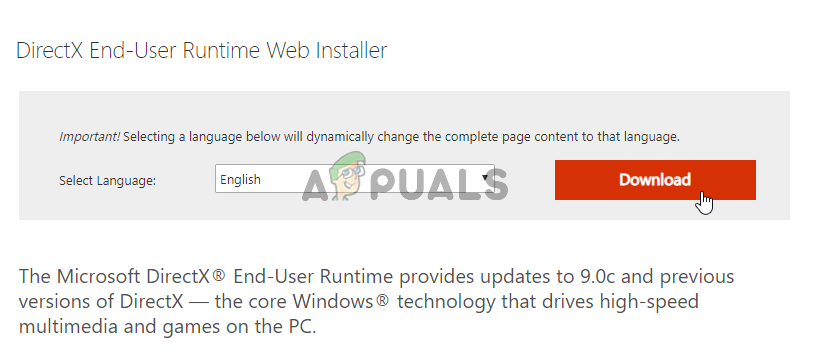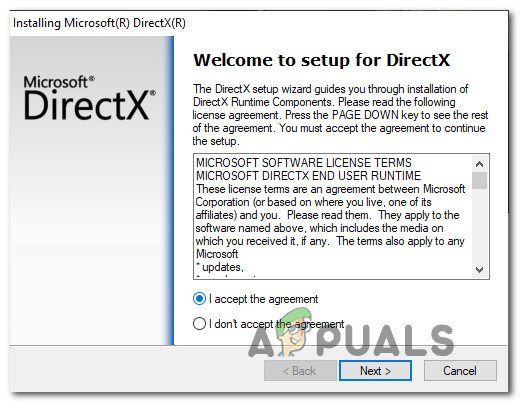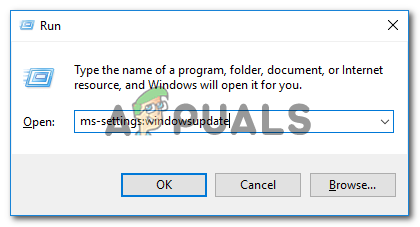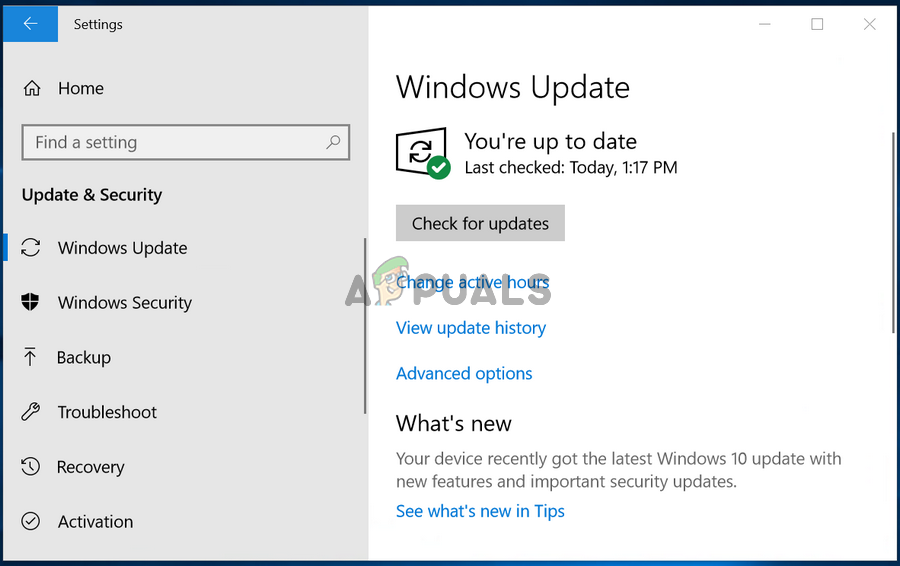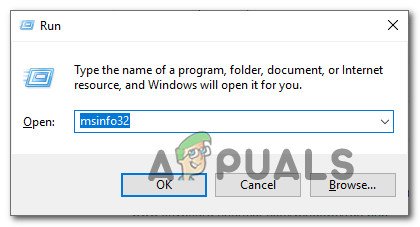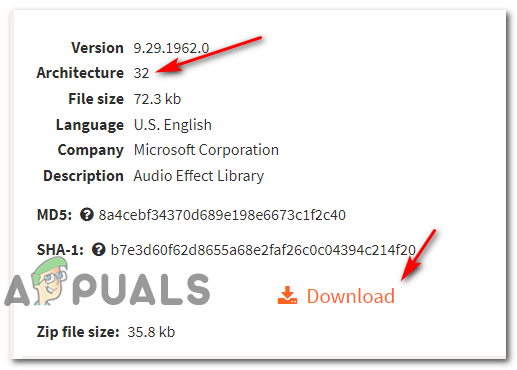Néhány Windows-felhasználó hibaüzenettel találkozik, amely szerint egy adott DLL (Dynamic Link Library) fájl hiányzik - XAPOFX1_5 . Ez a probléma nem kizárólag egy adott Windows verzióra vonatkozik, és általában a játék indításakor jelentkezik (DayZ, Arma 3 stb.).

A / az Xapofx1_5.dll hiba elhárítása
Miután alaposan megvizsgálta ezt a problémát, kiderül, hogy ez a probléma annak a ténynek köszönhető, hogy hiányzik egy közös audio DLL-függőség a számítógépéből, így az azt használó alkalmazás vagy játék nem indulhat el.
Ha ez a forgatókönyv alkalmazható, akkor 3 különböző módon oldhatja meg a problémát:
- A DirectX verzió frissítése a Runtime Web telepítő segítségével - A probléma megoldásának leggyakoribb módja az, ha a Runtime Web telepítőre támaszkodik annak biztosítására, hogy minden DirectX csomag megtalálható legyen a számítógépén.
- A DirectX frissítése a Windows Update segítségével - Ha Windows 10 rendszert használ, és több van függőben lévő Windows frissítések , akkor képesnek kell lennie a probléma megoldására a WU segítségével a hiányzó függőségek telepítéséhez.
- Az XAPOFX1_5 fájl kézi másolása - Ha nem akarja megtenni a problémát minden hiányzó DirectX csomag telepítésével, akkor menjen a könnyebb útvonalon, és külön töltse le a hiányzó fájlt, és illessze be a megfelelő helyre.
1. módszer: A DirectX verzió frissítése az összes hiányzó csomaggal
Messze a leggyakoribb eset, amely ezt a hibakódot okozza, egy klasszikus eset, amelyben ez a DLL-függőség ( XAPOFX1_5 ) hiányzik a helyi DLL-telepítésből.
Kiderült, hogy ezt a Dynamic Link Library fájlt nagyon gyakran használják olyan homokozós játékokban, mint a Dayz Z és az Arma 3.
Ha minden alkalommal találkozik ezzel a problémával, amikor megpróbál egy adott játékot elindítani, akkor képesnek kell lennie a probléma megoldására a DirectX végfelhasználói futásidejű webes telepítő telepíteni minden hiányzó DirectX csomagot annak biztosítása érdekében, hogy a játék minden függőséggel rendelkezzen, ami a játék futtatásához szükséges.
Jegyzet: Tartsd észben, hogy XAPOFX1_5 nem része a legújabb DirectX kiadásnak, ezért csak a DirectX legújabb verziójának telepítése nem oldja meg a problémát. A probléma megoldásához telepítenie kell minden DirectX-csomagot.
Az ügy megkönnyítése érdekében összeállítottunk egy útmutatót, amely végigvezeti Önt a hiányzó DirectX csomagok számítógépre történő telepítésén:
- Nyissa meg a böngészőt a Windows számítógépén, és nyissa meg a a Direct X végfelhasználói futtató webalkalmazás letöltési oldala . Ha bent van, kattintson a gombra Letöltés gomb.
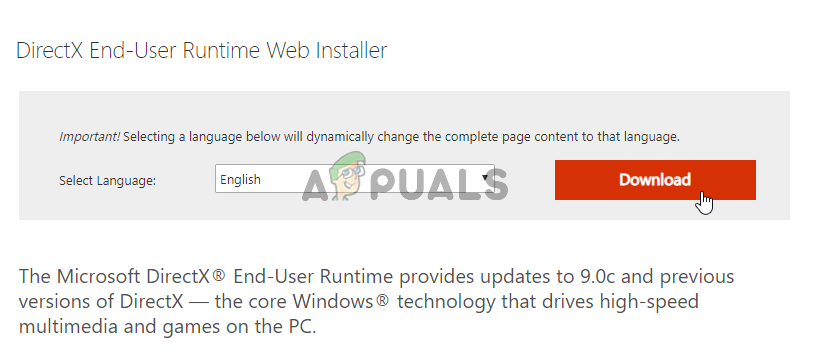
A DirectX végfelhasználói futásidejű webtelepítő letöltése
- Miután a következő képernyőre került, távolítsa el a Microsoft által letolt összes bloatware jelölését, majd kattintson a gombra Nem köszönöm, és folytassa a Direct X végfelhasználói futásidejű web-telepítővel gomb.
- Várjon, amíg a dxwebsetup.exe fájl sikeresen letöltve, majd kattintson rá duplán, és kövesse a képernyőn megjelenő utasításokat a helyi frissítéséhez DirectX telepítés minden hiányzó csomaggal.
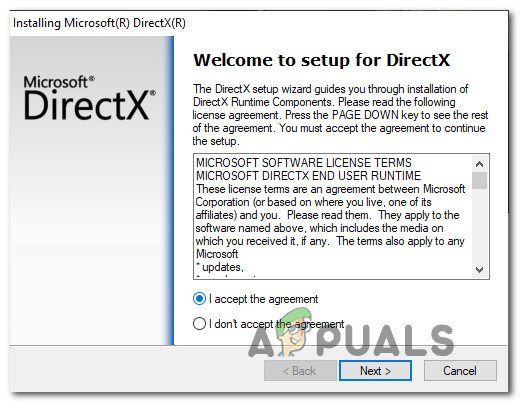
A DirectX végfelhasználói futásidejének telepítése
- Miután minden hiányzó csomag telepítve van, indítsa újra kézzel a számítógépet, ha erre a DirectX webes telepítője nem kéri.
- Miután a következő indítás befejeződött, próbálja meg elindítani ugyanazt a játékot, amely korábban sikertelen volt, és ellenőrizze, hogy a XAPOFX1_5.dll hiba továbbra is előfordul-e.
Ha ugyanaz a hibakód továbbra is folyamatos probléma, lépjen az alábbi következő módszerre.
2. módszer: Telepítsen minden függőben lévő Windows Update-t
Ha a hibakóddal találkozik a Windows 10 rendszeren, akkor képesnek kell lennie a probléma megoldására a Windows Update szolgáltatáson keresztül elérhető összes függőben lévő frissítés telepítésével.
Néhány érintett felhasználó szerint ez a probléma megoldódik, amint telepíti az infrastruktúra-frissítést, amely biztosítja a XAPOFX1_5 a fájl könnyen elérhető, ha egy alkalmazás felhívja.
Ha továbbra is függőben lévő frissítései vannak, kövesse az alábbi utasításokat minden függőben lévő Windows Update telepítéséhez:
- nyomja meg Windows billentyű + R nyitni a Fuss párbeszédablak. Ezután írja be a következőt: ‘Ms-settings: windowsupdate” a szövegmezőben, és nyomja meg a gombot Belép hogy kinyissa a Windows Update fül a Beállítások kb.
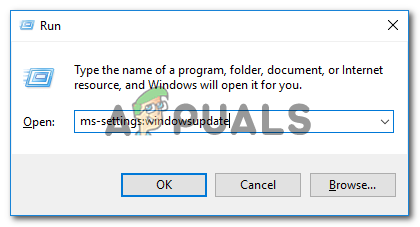
A Windows Update képernyő megnyitása
Jegyzet: Ha nem a Windows 10 rendszert használja, használja a „Wuapp” parancs helyett ms-settings: windowsupdate ’ .
- Miután belépett a Windows frissítési képernyőn, lépjen a jobb oldali részre, és kattintson a gombra Frissítések keresése gomb.
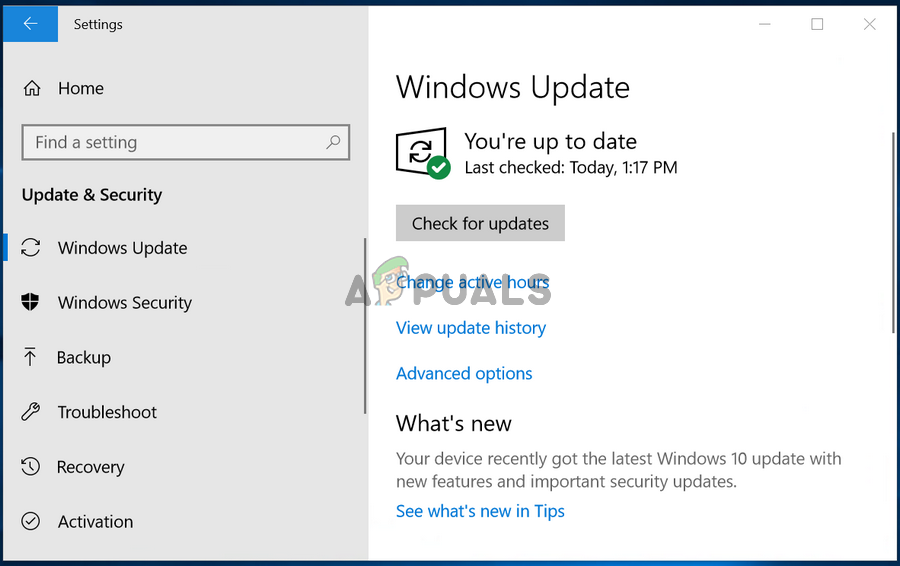
Frissítések keresése a Windows 10 rendszeren
- A vizsgálat megkezdése után várjon türelmesen, amíg a művelet befejeződik. Ha újonnan elérhető frissítéseket talál, kövesse a képernyőn megjelenő utasításokat az összes példány telepítéséhez, amíg a beépített Windows-t a legfrissebb elérhetővé nem teszi.
Jegyzet: Ne feledje, hogy ha sok függőben lévő frissítés van, akkor a rendszer kéri az újraindítást, mielőtt lehetőséget kapna minden függőben lévő frissítés telepítésére. Ebben az esetben indítsa újra az utasításoknak megfelelően, de mindenképpen térjen vissza ugyanarra a Windows Update segédprogramra, és a következő indítás befejezése után folytassa a fennmaradó frissítés telepítését. - Miután minden függőben lévő frissítést telepített, indítsa újra kézzel a számítógépet. Miután a következő indítás befejeződött, indítsa el a korábban problémát okozó játékot, és nézze meg, hogy a probléma megoldódott-e.
Ha ugyanaz az XAPOFX1_5.dll hibakód továbbra is folyamatos probléma, lépjen le az alábbi lehetséges javításra.
3. módszer: Az XAPOFX1_5.dll kézi másolása
Ha a fenti módszer nem működött az Ön számára, vagy olyan gyors megoldást keres, amely nem jár minden hiányzó DirectX-függőség telepítésével, akkor a XAPOFX1_5 hiba, ha lekérik a fájlt egy DLL webhelyről, és beillesztik a megfelelő könyvtárba.
Nem javasoljuk, hogy ezt véletlenszerű webhelyről tegye, mivel végül rosszindulatú programokat vagy reklámprogramokat tölthet le.
Ha azonban ragaszkodik a nagy DLL-adatbázis-webhelyekhez, és betartja az alábbi utasításokat, akkor képesnek kell lennie arra, hogy gyorsan kezelje a problémát.
A következőket kell tennie:
- Először is meg kell találnia a rendszer architektúráját, hogy tudja, melyik fájlt töltse le. Ehhez nyomja meg a gombot Windows billentyű + R nyitni a Fuss párbeszédablak. Ezután írja be ’Msinfo32’ a szövegmezőben, és nyomja meg a gombot Belép hogy kinyissa a Rendszer információ képernyő.
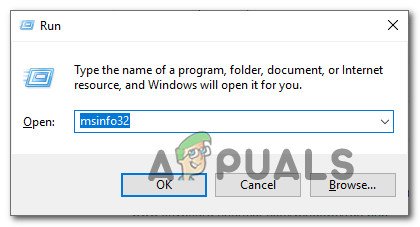
Belépés a Rendszerinformációk ablakba
Jegyzet: Ha már ismeri a rendszer architektúráját, hagyja ki teljesen ezt a lépést.
- Ha már bent van a Rendszer információ ablakban válassza a Rendszer összefoglaló menüt a képernyő bal oldali részéből, majd lépjen át a jobb oldali részre, és nézze meg a rendszer típusát.

A rendszer architektúrájának felfedezése
Jegyzet: Ha a Rendszertípus állapota x64 alapú PC, akkor le kell töltenie a DLL futtatható fájl 64 bites verzióját. Ha x86 alapú PC-t ír, akkor a 32 bites verzióra van szükség.
- Nyissa meg az alapértelmezett böngészőt, és keresse meg a A XAPOFX1_5.DLL letöltési oldala a DLL-Files.com webhelyen . Ne feledje, hogy alaposan megvizsgáltuk ezt a fájlt, és nem tartalmaz semmilyen reklám- vagy rosszindulatú programot.
- Miután eljutott a megfelelő listára, görgessen le a Letöltés szakasz és nyomja meg a Letöltés a rendszereddel kompatibilis architektúrához társított gomb ( 32 bites vagy 64 bites ).
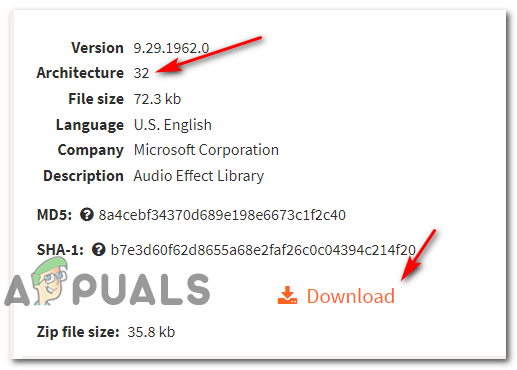
A kompatibilis DLL-lista letöltése
- A letöltés befejezése után egy kibontó segédprogram segítségével csomagolja ki a .zip fájlt, és fedje fel a .DLL fájlt.
- Miután sikeresen kibontotta a megfelelő DLL fájlt, másolja azt a vágólapra. Ezután be kell illesztenie a megfelelő helyre. Ehhez nyissa meg Fájlkezelő és a rendszer felépítésétől függően navigáljon az alábbi helyek egyikére:
32 bites verzió helye - C: Windows SysWOW64 64 bites verzió helye - C: Windows System32
- Miután eljutott a megfelelő helyre, illessze be az XAPOFX1_5.dll fájlt a gyökérhely megfelelő helyére (ne egy mappába).
- A művelet befejezése után indítsa újra a számítógépet, és ellenőrizze, hogy a probléma megoldódott-e a következő indítás befejezése után.